Hướng dẫn kiểm tra Port mở trên VPS Linux
05/10/2023

Kiểm tra Port mở trên VPS Linux một phần quan trọng trong quản lý bảo mật và quản lý mạng VPS. Điều này đảm bảo tính bảo mật và hiệu suất của hệ thống. Vậy bạn đã biết cách kiểm tra xem các Port nào đang mở trên VPS Linux chưa? Nếu chưa hãy cùng theo dõi bài viết sau nhé!
Port mở (Open Port) là gì?
Port (cổng) bao gồm một chuỗi số từ 0 đến 65535. Port được sử dụng để xác định dịch vụ hoặc ứng dụng nào đó trên một máy chủ. Trong VPS Linux, bạn có thể thực hiện các hoạt động liên quan đến port như: Mở cổng, đóng cổng, kiểm tra cổng đã được sử dụng hay chưa. Ngoài ra có thể cấu hình tường lửa để quản lý truy cập vào các dịch vụ và ứng dụng.
Open port hay port mở được sử dụng để chỉ số cổng TCP hoặc UDP được định cấu hình. Ngược lại, một port từ chối kết nối hay bỏ qua tất cả các gói hướng đến nó được gọi là cổng đóng.
Thông thường để xử lý yêu cầu của người dùng, một cổng (ví dụ: cổng 80) được mở cho dịch vụ máy chủ web, Internet và bất kì ai (ngoại trừ IPS bị chặn) đều có thể truy cập các trang web được lưu trữ trên máy chủ web bằng trình duyệt của họ. Vậy nên cổng 80 là cổng mở mà người quản trị hệ thống Linux phải biết khi cổng này được mở.
Các open port là những lỗ hổng bảo mật có nguy cơ tiềm ẩn có thể bị tấn công. Quản trị viên hệ thống Linux cần xác định các cổng cần thiết cho các dịch vụ quan trọng, đóng các cổng khác khi không sử dụng.
Tại sao nên kiểm tra các Port mở trên VPS Linux?
Việc biết các port mở của hệ thống Linux để tránh các sự cố bảo mật. Các port mở là các cổng mạng sẵn sàng nhận các gói từ các kết nối bên ngoài. Các cổng mở rất dễ bị kẻ tấn công xâm nhập. Vậy nên việc liên tục kiểm tra các port đang mở trong Linux là rất hữu ích.
Bảo mật hệ thống

Kiểm tra port mở góp phần bảo mật hệ thống tốt hơn
Kiểm tra port mở giúp bạn xác định dịch vụ nào đang chạy trên VPS của bạn và sử dụng các cổng này. Nếu dịch vụ nào không cần thiết đang chạy, chúng có thể tạo ra các điểm yếu tiềm ẩn trong bảo mật hệ thống. Hãy tắt hoặc giới hạn truy cập vào các port không cần thiết để VPS an toàn hơn.
Chẩn đoán sự cố
Kiểm tra port nào đang mở cũng có thể giúp xác định lý do tại sao một ứng dụng, dịch vụ cụ thể không hoạt động đúng cách. Nếu một port không thể truy cập, có thể có sự cố trong cấu hình hoặc hoạt động của dịch vụ.
Tùy chỉnh cấu hình mạng: Biết được các port nào đang được sử dụng, bạn có thể xác định xem liệu một ứng dụng, dịch vụ cụ thể có thể hoạt động đúng cách trên mạng của bạn hay không.
Quản lý truy cập từ xa
Kiểm tra port được mở có thể giúp bạn xác định cách truy cập máy chủ thông qua mạng. Bạn có thể cấu hình tường lửa, đưa ra giải pháp bảo mật khác để kiểm soát truy cập vào máy chủ thông qua các port cụ thể.
Tuân thủ quy tắc và luật pháp
Một số trường hợp, các quy định và luật pháp yêu cầu kiểm tra, quản lý các port trên hệ thống mạng để đảm bảo tuân thủ và bảo vệ quyền riêng tư.
Tóm lại, kiểm tra các port mở trên VPS rất quan trọng trong quản lý bảo mật, quản lý mạng để đảm bảo tính bảo mật và hiệu suất của hệ thống.
3 cách để kiểm tra port đang mở trên VPS Linux
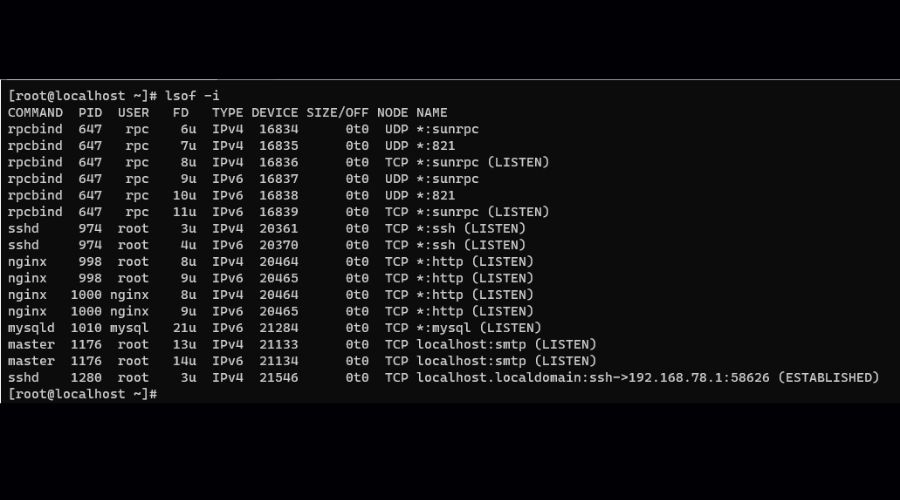
Kiểm tra Port nào đang mở trên VPS Linux bằng các câu lệnh
Cách 1: Kiểm tra port mở trên Linux bằng lệnh lsof
Bạn có thể sử dụng lệnh lsof để tìm các quy trình mà người dùng đã chạy và truy cập các cổng TCP và UDP đang mở bằng lệnh này. Cùng với lệnh bạn cũng có thể chạy các tùy chọn khác nhau cho các mục đích khác nhau, như sau:
-i: Nếu bạn không có quyền truy cập vào địa chỉ IP. Lệnh này sẽ giúp bạn xem thông tin về tất cả các tệp mạng.
-p: Nếu bạn gặp sự cố khi tìm kiếm tên cổng, bạn có thể sử dụng tùy chọn này vì tùy chọn này ngăn việc chuyển đổi số cổng của các tệp mạng thành tên cổng.
-n: Tùy chọn này hữu ích khi bạn không muốn sử dụng tên DNS và nó ngăn số mạng chuyển đổi tên máy chủ của các tệp mạng.
| grep LISTEN: sắp xếp đầu ra để hiển thị các cổng ở trạng thái LISTEN.
Cú pháp chính của lệnh này như sau:
sudo lsof -i -P -n
Trong đầu ra của lệnh này, bạn sẽ thấy danh sách các port đang mở trong Linux. Nhưng lệnh này có một nhược điểm là đôi khi nó hiển thị các cổng không thực sự mở. Để truy cập các listen port trên hệ thống Linux của bạn, chúng tôi đề xuất lệnh sau:
sudo lsof -i -P -n | grep LISTEN
Cách 2: Kiểm tra port mở trong Linux bằng lệnh netstat
Một trong những lệnh hữu ích để kiểm tra các port đang mở là lệnh netstat. Lệnh này hiển thị các port đang mở ở định dạng danh sách. Cú pháp cơ bản của lệnh này để liệt kê các cổng đang mở như sau:
sudo netstat -tulpn | grep LISTEN
Các tùy chọn khác cho các mục đích khác nhau có thể được thực thi bằng thenetstatcommand. Bao gồm các tùy chọn sau:
-t: Hiển thị tất cả các cổng TCP.
-u: Hiển thị tất cả các cổng UDP.
-I: Cung cấp ổ cắm máy chủ nghe.
-P: Hiển thị PID và tên của các chương trình ổ cắm.
-n: Nó được thực thi để tên không được giải quyết.
| grep LISTEN: Lọc đầu ra để hiển thị các cổng đang mở ở trạng thái LISTEN bằng lệnh grep.
Cách 3: Kiểm tra port mở trong Linux bằng lệnh netcat
Bằng cách thực hiện lệnh netcat với sự trợ giúp của giao thức TCP và UDP. Người dùng có thể ghi và đọc dữ liệu giữa các máy tính, cú pháp chính của lệnh này như sau:
nc [options] host port
Lệnh netcat cùng với các tùy chọn khác sẽ có ý nghĩa khác nhau như bên dưới đây:
nifty -z: tìm listen daemon mà không gửi dữ liệu đến port.
-v: nhận thêm thông tin và kích hoạt tính chi tiết.
Bạn cũng có thể sử dụng lệnh sau để quét các cổng đang mở:
nc -z -v <IP-ADDRESS> 1-65535 2>&1 | grep -v ‘Connection refused’
Thay thế IP-ADDRESS trong lệnh trên bằng địa chỉ IP của hệ thống Linux mà bạn muốn tìm các cổng đang mở. Do đó, bằng cách chạy lệnh trước đó bạn sẽ thấy các cổng đang mở và có thể truy cập được trên hệ thống Linux của mình.
Trên đây là những thông tin về Port VPS. ENODE đã hướng dẫn bạn kiểm tra Port mở trên VPS Linux theo ba cách đơn giản. Ngoài ba cách trên thì còn rất nhiều cách khác để kiểm tra được các port đang mở trên VPS Linux. Nếu còn biết thêm nhiều cách hay và nhanh gọn hãy cùng chia sẻ nhé!








